Introducción
Si eres un entusiasta de Instagram que busca amplificar tu experiencia, ver Instagram en tu Smart TV podría ser una opción excelente. Disfrutar de fotos, videos o transmisiones en vivo en alta resolución en la gran pantalla de tu Smart TV hace que la experiencia sea mucho más agradable. Esta guía te guiará a través de varios métodos para transmitir Instagram, ya sea mediante aplicaciones directas, duplicación de pantalla o usando dispositivos externos. También abordaremos problemas comunes de resolución de problemas y proporcionaremos consejos sobre cómo mejorar tu configuración de visualización.
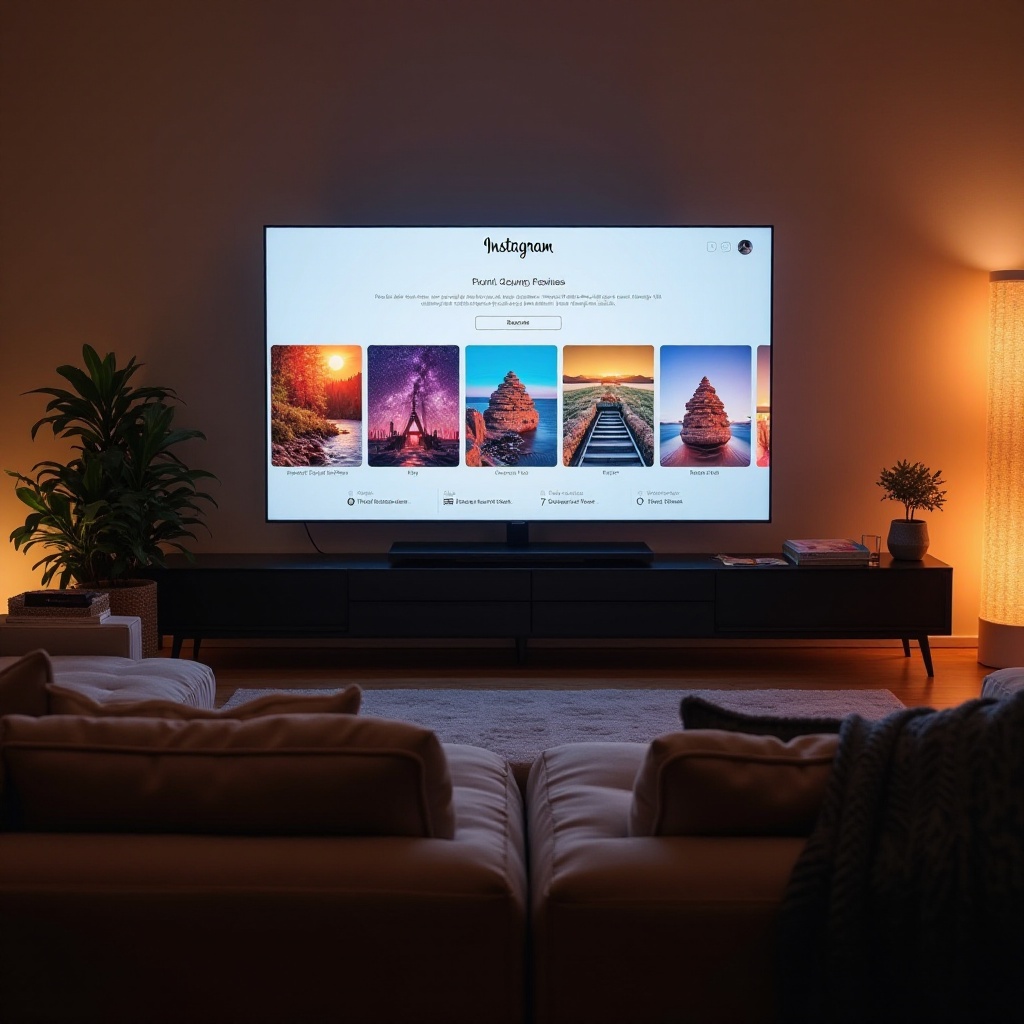
Entendiendo los Smart TVs
Para transmitir Instagram de manera efectiva en tu Smart TV, es útil primero entender qué son los Smart TVs. Estos televisores ofrecen varias características avanzadas más allá de las funciones tradicionales de TV.
¿Qué es un Smart TV?
Un Smart TV es un televisor con capacidad de internet que te permite transmitir contenido de video, navegar por la web y usar varias aplicaciones directamente desde la pantalla de tu TV. Combina las funcionalidades de un televisor regular con las de una computadora.
Características comunes de los Smart TVs
Los Smart TVs generalmente vienen con Wi-Fi integrado, tiendas de aplicaciones, control por voz y compatibilidad con dispositivos como teléfonos inteligentes y tabletas. Múltiples puertos HDMI, puertos USB y conexiones Ethernet a menudo mejoran la conectividad.
Marcas populares de Smart TVs
Varias marcas dominan el mercado de los Smart TVs, incluidas Samsung, LG, Sony y Vizio. Estas marcas son conocidas por sus características innovadoras, plataformas integradas y sólido apoyo al cliente.
Métodos directos para transmitir Instagram en Smart TV
Utilizar capacidades integradas o soluciones simples puede hacer que transmitir Instagram en tu Smart TV sea muy sencillo.
Uso de la aplicación integrada de Instagram (si está disponible)
Algunos Smart TVs podrían venir con una aplicación de Instagram preinstalada. Esta aplicación proporciona acceso directo a tu feed de Instagram sin requerir dispositivos o configuraciones adicionales. Ve a la tienda de aplicaciones de tu TV, busca Instagram y descárgala si está disponible.
Duplicación de pantalla de smartphone a TV
La mayoría de los Smart TVs modernos admiten la duplicación de pantalla. Para utilizar este método:
1. Asegúrate de que tanto tu TV como tu smartphone estén conectados a la misma red Wi-Fi.
2. Habilita la opción de duplicación de pantalla en tu TV.
3. Abre la opción de duplicación de pantalla en la configuración de tu smartphone y conéctalo a tu TV.
4. Abre Instagram en tu teléfono, y debería aparecer en tu TV.
Conectar Instagram a través del navegador web de la TV
Si tu Smart TV incluye un navegador web:
1. Abre el navegador en tu Smart TV.
2. Navega al sitio web de Instagram.
3. Inicia sesión en tu cuenta.
Aunque puede que tengas una funcionalidad limitada en comparación con la aplicación, funciona para ver publicaciones.
Uso de dispositivos externos para ver Instagram
Dispositivos externos como Apple TV, Chromecast y Amazon Fire TV Stick ofrecen flexibilidad adicional para ver Instagram en tu Smart TV.
Ver con Apple TV y AirPlay
Apple TV puede ser utilizado con un iPhone o iPad para transmitir Instagram:
1. Conecta tu Apple TV a tu Smart TV.
2. Asegúrate de que tanto Apple TV como iPhone/iPad estén en la misma red Wi-Fi.
3. Abre Instagram en tu iPhone o iPad.
4. Desliza hacia abajo para acceder al Centro de Control y toca en AirPlay.
5. Selecciona tu Apple TV de la lista, y tu Instagram debería reflejarse en tu Smart TV.
Uso de Chromecast para transmitir
Chromecast actúa como intermediario para transmitir Instagram:
1. Conecta tu Chromecast a tu Smart TV.
2. Asegúrate de que tanto tu smartphone como Chromecast estén en la misma red Wi-Fi.
3. Abre Instagram en tu smartphone.
4. Toca en el ícono de transmisión dentro de la aplicación.
5. Selecciona tu dispositivo Chromecast, y Instagram debería transmitirse a tu TV.
Configuración del Amazon Fire TV Stick
El Fire TV Stick ofrece otro método de transmisión eficiente:
1. Conecta el Fire TV Stick a tu Smart TV.
2. Descarga e instala la aplicación AirScreen en tu Fire TV Stick.
3. En tu smartphone, asegúrate de que esté en la misma red Wi-Fi que el Fire TV Stick.
4. Abre Instagram en tu teléfono, desliza hacia abajo para el Centro de Control, selecciona AirPlay y elige tu Fire TV Stick para transmitir a.

Guías de configuración paso a paso
Sigue estas configuraciones detalladas para conectar sin problemas tu dispositivo a un Smart TV para ver Instagram.
Conectar iPhone a Smart TV
- Usa la función de duplicación de pantalla. Abre el Centro de Control y selecciona ‘Duplicación de Pantalla’.
- Elige tu Smart TV de la lista.
- Abre Instagram, y se mostrará en tu TV.
Conectar dispositivo Android a Smart TV
- Usa la función de transmitir en tu configuración o menú de acceso rápido.
- Asegúrate de que tu TV sea visible en la lista.
- Selecciona tu TV y abre Instagram para reflejarlo.
Instrucciones para PC/Mac para ver en pantalla grande
- Conecta tu computadora al Smart TV mediante un cable HDMI.
- Selecciona la entrada HDMI apropiada en tu TV.
- Abre Instagram en tu navegador web en la PC o Mac.
Solución de problemas comunes
Incluso con la configuración más sencilla, pueden surgir problemas. A continuación se muestran soluciones para problemas comunes.
Abordando problemas de conectividad
- Asegúrate de que ambos dispositivos estén en la misma red Wi-Fi.
- Reinicia tanto tu Smart TV como tu dispositivo de transmisión.
- Actualiza la aplicación y el firmware del dispositivo.
Resolver problemas de retraso de pantalla
- Cierra las aplicaciones innecesarias en tu dispositivo.
- Verifica la velocidad de Internet y reduce el uso de la red.
- Reduce la calidad del video en la configuración de transmisión si está disponible.
Solucionar problemas de sincronización de audio
- Ajusta la configuración de retraso de audio en tu Smart TV.
- Asegúrate de que todos los dispositivos estén actualizados con el software más reciente.

Mejorando tu experiencia de visualización
Para una experiencia óptima de Instagram en pantalla grande, considera estos consejos adicionales.
Uso de cables HDMI de calidad
Invertir en cables HDMI de alta calidad puede reducir el retraso y mejorar la calidad de imagen y sonido.
Optimizar la configuración de la TV para la mejor calidad de imagen
Ajusta el contraste, brillo y configuración de movimiento para mejorar la visualización del contenido de Instagram.
Configurar un espacio de visualización ideal
Asegúrate de que tu TV esté posicionado al nivel de los ojos con asientos cómodos. Considera la iluminación de la habitación para reducir el deslumbramiento.
Conclusión
Ver Instagram en tu Smart TV es una manera fantástica de disfrutar tu contenido favorito en un formato más grande. Ya sea a través de la funcionalidad integrada, dispositivos externos o duplicación de pantalla, el proceso puede ser sencillo con la orientación adecuada. Mejorar tu configuración y entender los posibles problemas de resolución de problemas garantizarán una experiencia agradable y sin interrupciones.
Preguntas frecuentes
¿Puedo ver Instagram en vivo en mi Smart TV?
Sí, utilizando la duplicación de pantalla o ciertas aplicaciones, puedes ver Instagram Live en un Smart TV.
¿Por qué mi pantalla no se duplica en el televisor?
Verifica la conexión a la red, asegúrate de que ambos dispositivos estén actualizados y reinicia ambos si es necesario.
¿Qué dispositivos son los mejores para transmitir Instagram en el televisor?
Dispositivos como Apple TV, Chromecast y Amazon Fire Stick son ideales para transmitir Instagram en el televisor.
